MFC-J5910DW
Preguntas frecuentes y Solución de problemas |
Después de la sustitución o reparación de la máquina Brother, rayas de colores irregulares destacan cuando se imprime desde el ordenador.
Este producto optimiza la impresión basado en la información almacenada en el controlador de la impresora conectada a su máquina Brother.
Al haber reemplazado o reparado su máquina, o la dirección IP de un controlador de la impresora es cambiada a otra máquina Brother, usted necesita actualizar la información del producto en el controlador de la impresora manualmente.
Si imprime sin actualizar la información en el controlador de la impresora, líneas de color irregular ocurrirán debido a que la impresión ha sido ejecutada basada en la vieja información almacenada en el controlador de la impresora.
Para solucionar este problema, actualizar la información en el controlador de la impresora instalado en la computadora.
Para más detalles, clic en la liga debajo según el sistema operativo que esté utilizando,
(Para Windows )
- Conectar su máquina Brother a su computadora utilizando un USB, cable LAN o LAN inalámbrico.
Confirmar que el estatus de la conexión de su máquina Brother esté lista.
- Abrir Printing Preferences.Clic aquí para más detalles sobre cómo abrir Printing Preferences.)
- Hacer clic en la pestaña Advanced y luego clic Other Print Options.
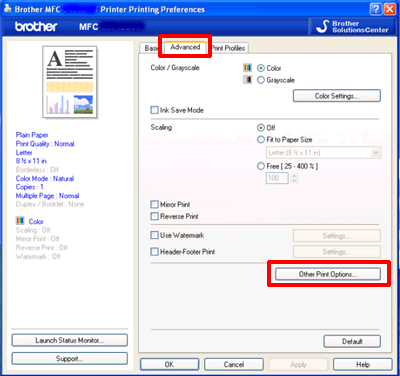
- Hacer clic en Retrieve Printer's Color Data bajo Printer Function en el lado izquierdo y asegurarse de seleccionar la casilla Use Printer's Color Data, luego hacer clic en Retrieve Printer's Color Data.
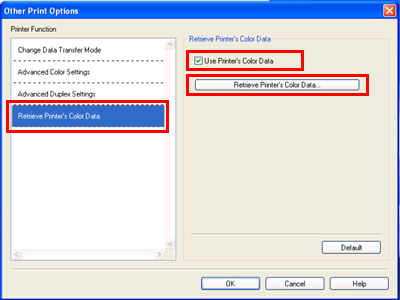
- Clic OK y esperar un momento.
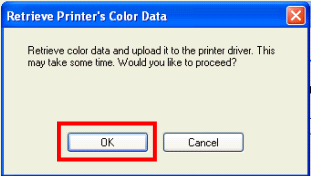
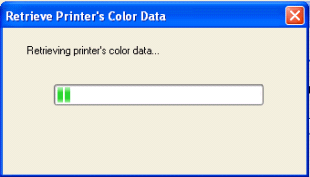
- Cuando la pantalla incluida debajo aparezca, hacer clic en OK para finalizar. La recuperación de la data de color de la impresora ha sido completada.
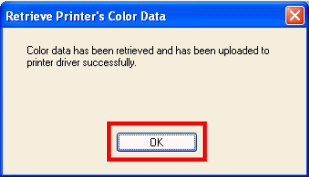
- Si aparece el mensaje de error "Communication with your device failed" (Comunicación con su dispositivo no exitosa), por favor confirmar que su máquina y la computadora han sido conectadas correctamente, y luego repetir los procedimientos.
- Este procedimiento no necesita ser realizado varias veces en la misma computadora. La data es almacenada en la computadora si es terminada anteriormente.
- Si su máquina conecta varias computadoras, realizar este procedimiento con cada computadora.
- Si utiliza su máquina Brother en un entorno de Network compartido, este procedimiento solamente puede ser realizado en la PC servidora. El procedimiento no necesita ser realizado en la PC cliente.
(Para Macintosh)
- Conectar su máquina Brotehr a su computadora con un USB, LAN con cable o LAN inalámbrico.
-
Para usuarios de Mac OS X 10.4:
Abrir Printer Setup Utility (desde el menú Go, seleccionar Applications => Utilities), luego seleccionar su máquina Brother. Clic Utility.
Para usuarios de Mac OS X 10.5:
Abrir System Preferences, seleccionar Print & Fax, luego seleccionar su máquina Brother. Clic en el botón Open Print Queue..., y luego clic Utility.
Para usuarios de Mac OS X 10.6 o mayor:
Abrir System Preferences, seleccionar Print & Fax o Print & Scan, luego seleccionar su máquina Brother. Clic en el botón Open Print Queue..., luego clic Printer Setup o Settings. Seleccionar la pestaña Utility y luego clic Open Printer Utility.
- Status Monitor ha sido activado.
- Proceder a la barra del menú, clic Control => Retrieve Printer's Color Data.
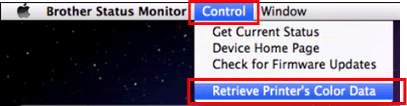
- Clic OK y esperar un momento.
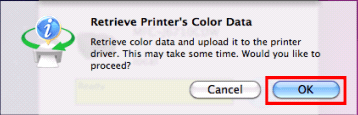
- Al aparecer la pantalla mostrada aquí debajo, clic OK para finalizar. La recuperación del color de la data de la impresora ha sido completada.
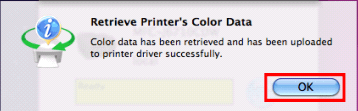
- Si aparece el mensaje de error "Communication with your device failed" (Comunicación con su dispositivo no exitosa), por favor confirmar que su máquina y la computadora han sido conectadas correctamente, y luego repetir los procedimientos.
- Este procedimiento no necesita ser realizado varias veces en la misma computadora. La data es almacenada en la computadora si es terminada anteriormente.
- Si su máquina conecta varias computadoras, realizar este procedimiento con cada computadora.
- Si utiliza su máquina Brother en un entorno de Network compartido, este procedimiento solamente puede ser realizado en la PC servidora. El procedimiento no necesita ser realizado en la PC cliente.
En el caso de que no haya obtenido una respuesta a su pregunta, compruebe las preguntas frecuentes adicionales.
En el caso de que necesite ayuda adicional, póngase en contacto con el servicio de atención al cliente de Brother:
Modelos relacionados
DCP-J1100DW, DCP-J132W, DCP-J152W, DCP-J4110DW, DCP-J4120DW, DCP-J525W, DCP-J552DW, DCP-J562DW, DCP-J572DW, DCP-J725DW, DCP-J752DW, DCP-J785DW, DCP-J925DW, HL-J6000DW, MFC-J1300DW, MFC-J430W, MFC-J4410DW, MFC-J4420DW, MFC-J4510DW, MFC-J4620DW, MFC-J470DW, MFC-J4710DW, MFC-J480DW, MFC-J491DW, MFC-J497DW, MFC-J5320DW, MFC-J5330DW, MFC-J5620DW, MFC-J5720DW, MFC-J5730DW, MFC-J5910DW, MFC-J5920DW, MFC-J5930DW, MFC-J5945DW, MFC-J625DW, MFC-J650DW, MFC-J6510DW, MFC-J6520DW, MFC-J6530DW, MFC-J6710DW, MFC-J6720DW, MFC-J6910DW, MFC-J6920DW, MFC-J6925DW, MFC-J6930DW, MFC-J6935DW, MFC-J6945DW, MFC-J825DW, MFC-J870DW, MFC-J880DW, MFC-J890DW, MFC-J895DW
